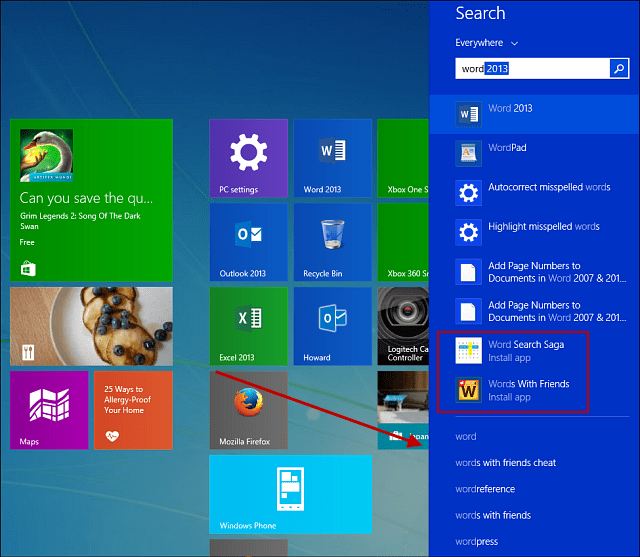Hoe advertenties in Skype op Windows te verwijderen
Microsoft Windows 8 Vindovs 7 / / March 17, 2020
Skype begint nieuwe advertenties op het Windows-platform uit te rollen. De advertenties verschijnen bovenaan het berichtenscherm. Hier leest u hoe u de ergernis kunt verwijderen.
Toen ik onlangs Skype gebruikte, zag ik een nieuwe advertentieplaatsing die er nog niet eerder was geweest. Ik vond het natuurlijk vervelend en wilde er vanaf. We hebben een paar artikelen geschreven over hoe verwijder advertenties in Microsoft Messenger, en ze zijn niet minder irritant in Skype. Hier leest u hoe u die bovenste banneradvertentie in Skype kunt verwijderen door een eenvoudige regel toe te voegen aan uw HOSTS-bestand.
Bijwerken:Het lijkt erop dat deze truc een paar dagen zal werken, soms minder - afhankelijk van je computeromgeving. In mijn thuiskantoor kwam het bijvoorbeeld na drie dagen terug. Het lijkt erop dat het de advertentie van een andere server haalt. Nadat de advertentie terugkwam, heb ik mijn DNS - onderstaande details over hoe het moet - doorgespoeld en is de advertentie weer verdwenen.
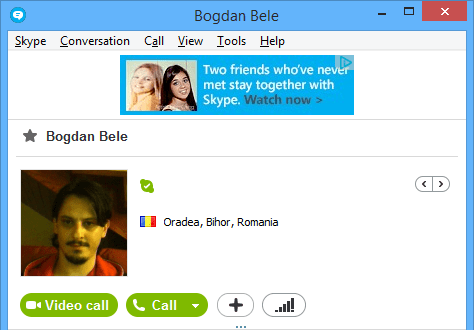
Verwijder Skype Banner Ads
Om ze te verwijderen, moet je een vermelding toevoegen aan je HOSTS-bestand. Je kunt er komen door de volgende locatie te bezoeken:
- C: \ Windows \ System32 \ drivers \ etc \
In Windows 7, klik met de rechtermuisknop op het HOSTS-bestand en open het met Kladblok.
U moet Kladblok uitvoeren in de beheerdersmodus. Open hiervoor Kladblok door er met de rechtermuisknop op te klikken en selecteer Uitvoeren als beheerder.
In Windows 8.1 is de eenvoudigste manier om dit te doen zoeken naar Kladblok in het startscherm, klik met de rechtermuisknop en voer uit als beheerder.
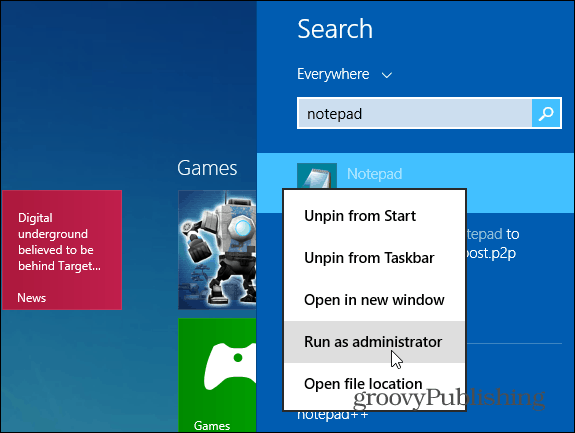
Ga dan naar Bestand> Openen en blader naar C: \ Windows \ System32 \ drivers \ etc \
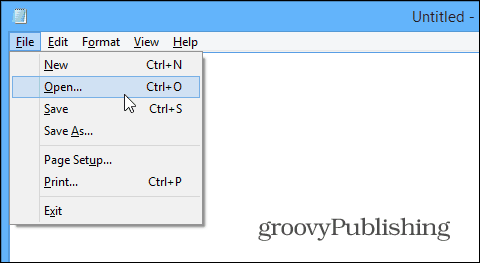
Om de bestanden te zien, moet je de vervolgkeuzelijst in de rechterbenedenhoek wijzigen in Alle bestanden.
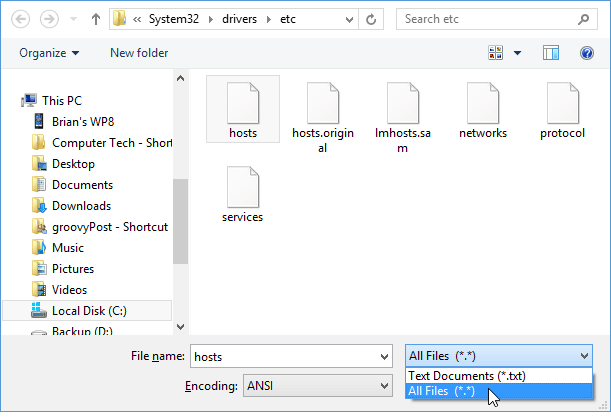
Zodra je het HOSTS-bestand hebt geopend, scrol je naar beneden en voeg je aan het einde de volgende regel toe:
127.0.0.0 rad.msn.com
Zorg er dan voor dat u de wijziging opslaat.
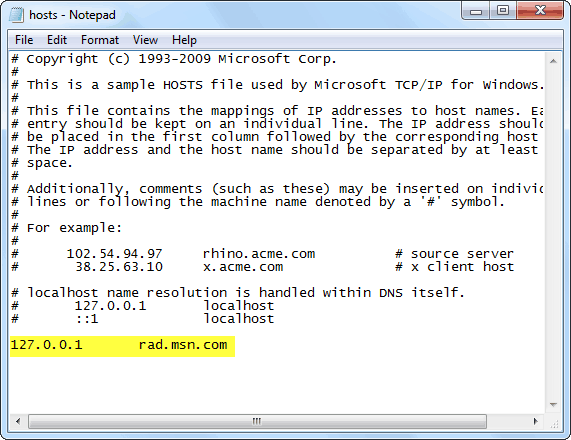
Start Skype opnieuw en de banneradvertentie bovenaan is verdwenen!
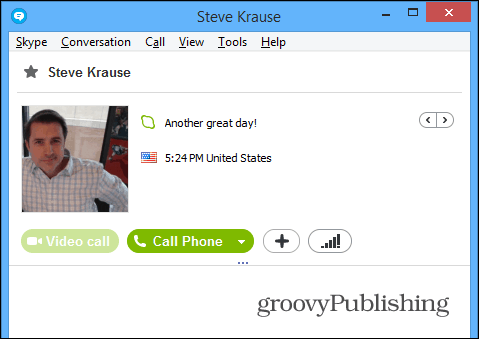
Flush DNS als advertentie terugkomt
Als de advertentie na een paar dagen terugkomt, kun je deze gemakkelijk weer verwijderen door je DNS te spoelen. Open hiervoor de opdrachtprompt en type: ipconfig / flushdns en druk op Enter.
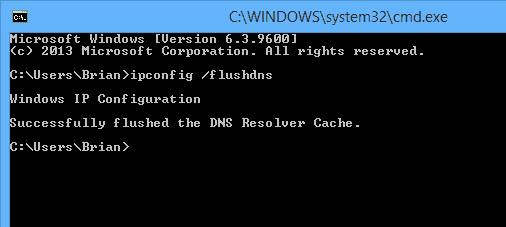
Start daarna Skype opnieuw en de advertentie zou weer moeten verdwijnen.
Als je iets te vertellen hebt over wat er gebeurt als je de advertentie verwijdert, hoe lang het duurt om terug te komen of als je een manier hebt gevonden om ze definitief te verwijderen, laat dan hieronder een reactie achter.